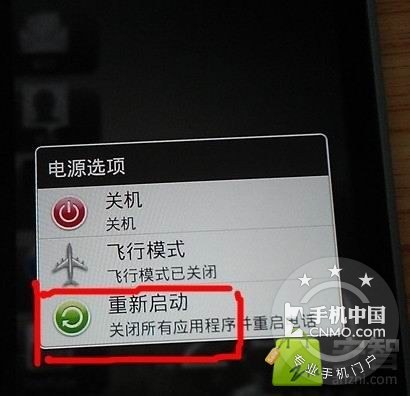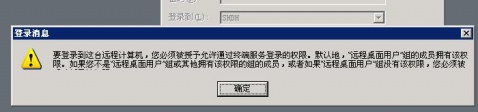如何将CAD文本标注改为ArcGIS属性?
1.未转换的CAD显示:红色文本是我们要转换成的属性。
2.转换结果的显示:
大家可以看到,之前的CAD线框已经转换为ArcGIS face,用识别工具点击就可以识别出任意面的属性,其中的“数字”行就是CAD中的红色文字(注意:这里看到的红色文字和之前的不一样,因为转换时已经修改了文字,后面不修改也一样)。同时,如果我们打开图层的属性表,可以看到属性表中有一行“数字”字段,存储的是CAD中的红色字符。
一般来说,CAD中的注记在ArcGIS中变成字段使其成为属性,接下来就是具体的操作步骤了。
1.将CAD文件转换成mif文件(分别导出多行多字),直接打开需要转换的CAD文件。效果是
点击左上角的软件图标,弹出下拉菜单。在下拉菜单中选择导出其他GIS格式,弹出导出位置对话框。选择存储导出的mif文件的文件夹以及mif文件的名称。这里先导出被多条线包围的曲面,所以命名为“曲面”。
点击“确定”进入设置界面。
下面是导出的关键步骤。点击“选择”进入“选择”页面。在“选择要导出的对象”栏中选择“手动选择”,单击过滤符号进入“快速选择”界面,在“应用于”栏中选择“整个图形”。对于对象类型,选择“多段线”,属性将保持不变,对于操作符,选择“全选”
点击“确定”返回设置页面,然后点击“确定”开始将CAD文件导出为mif格式。
在同一步骤中,我们将文本导出到mif格式文件,并将文件命名为“text”。这里和导出折线有点不同。首先,在图9中,“对象类型”应该选择“文本”;在设置界面中,我们需要点击数据分页,点击选择属性,在弹出的选择属性对话框中双击属性,勾选字符串,点击确定返回数据分页,再次点击确定开始输出带字的mif文件。
2.处理mif文件
打开输出mif文件的文件夹,我们可以看到里面有四个文件,分别是“face.mif”、“face.mid”、“text.mif”和“text.mid”,其中*。mif是主文件,而*。mid是属性文件。现在我们删除“face.mid”和“text.mif”文件,并将“text.mid”文件重命名为“face.mid”。
3.修改号码。
在记事本中打开新修改的“noodle.mid”文件,可以看到里面有数字。创建一个新的excel文件,将所有的数字剪切到新的excel中,按Ctrl+F使用搜索和替换功能修改数字。修改规则:将“FJ13_33”替换为1;用2替换FJ13 _ 34将“_”替换为空白(即删除),将替换修改后的数字复制到“face.mid”文件中保存。被替换的“face.mid”就这样完成了数字的修改。
4.导出到*。ArcGIS使用的shp文件
在AutoCAD Map 3D 2014中添加新的空白图层。点击菜单栏中的插入,然后点击地图导出,弹出导入位置对话框。点击确定,弹出导入设置对话框。在“为每个导入的图层导入属性”一栏中找到“数据”一栏,点击下面“无”旁边的按钮弹出。选择“创建对象数据”,在“要使用的对象数据表”一栏中选择“面”(如果没有这个步骤,导出的shp文件将没有属性),其余为默认。点击“确定”返回导入设置界面,然后再次点击“确定”开始导入生成的mif文件。
导入后,您可以看到图形。现在,您可以正式开始导出shp文件。通过选框选中所有图形框,右键,选择属性,在属性对话框中找到另一项,然后找到闭合项,修改为是(没有这一步,多段线围成的图形不会导出到平面中),回车确认。
单击软件左上角的图标。与mif导出一样,在下拉菜单中选择导出其他GIS格式,并在导出位置对话框中将文件类型更改为shp。这里导出的文件命名为CS,点击确定进入导出设置对话框。点击“选择”进行分页,在“对象类型”一栏选择“多边形”;点击“数据”进行分页,点击“选择属性”按钮,在弹出的“选择属性”对话框中双击“对象属性”,勾选“面”(如果没有这个步骤,导出的shp文件将没有属性),点击“确定”返回导出设置界面,将其字段名改为“输出字段”中的“数字”,就在我们面前。单击“选项”进行分页,在“其他”列中选中“将闭合的多段线视为多边形”(如果没有此步骤,闭合的多边形不能导出为面),然后单击“确定”开始导出到shp文件。
使用ArcGIS打开生成的shp文件,您可以看到折线已导出为多边形,并且可以看到使用识别工具添加了属性。同样,当您打开属性表时,您可以看到“数字”字段。
总结:这种方法的主要步骤是“导出mif修改数字导出shp”,需要注意的是,导出带字符的mif文件时,要在“数据”页面勾选“字符串”。在导入生成的mif文件时,需要导入数据的属性(即点击数据创建对象数据),需要选择多段线围成的方框的特征为闭合,在设置界面导出为shp。选中“数据”中的“面”并修改字段名称,并选中“选项”中的“将闭合折线视为多边形”。